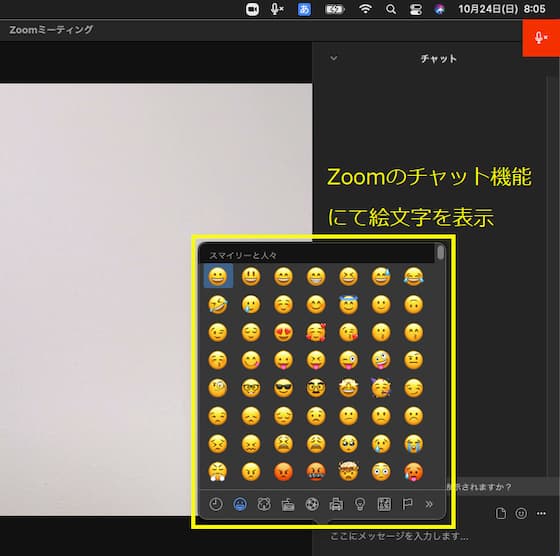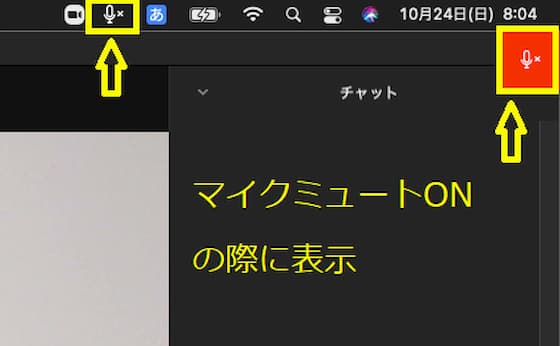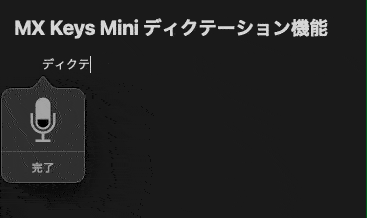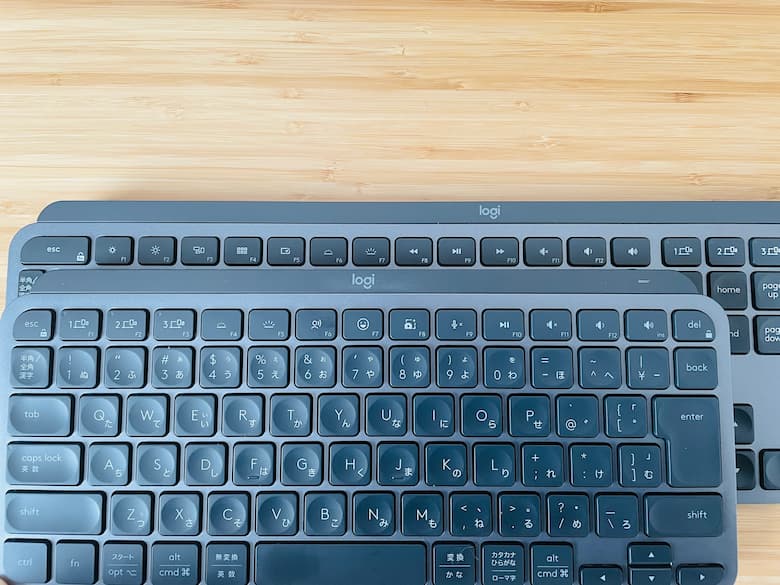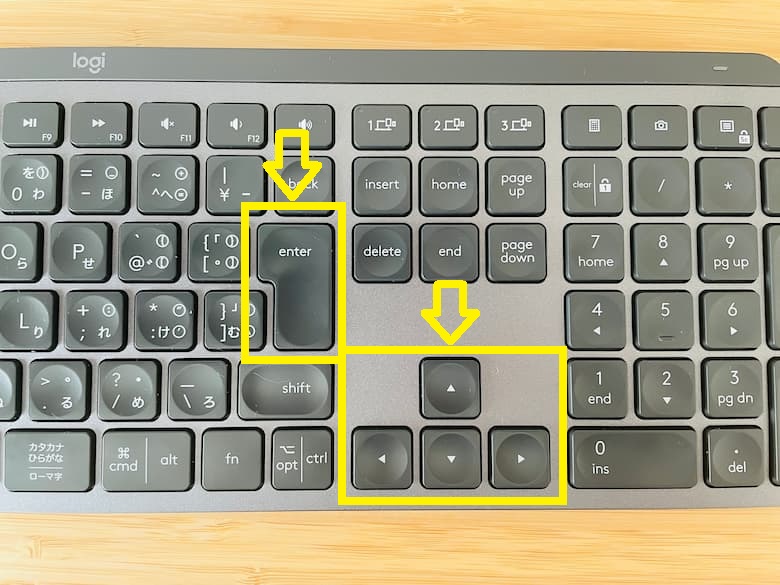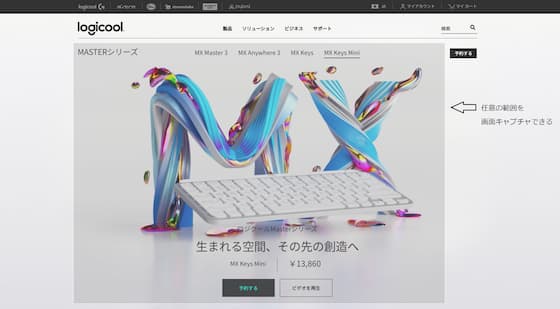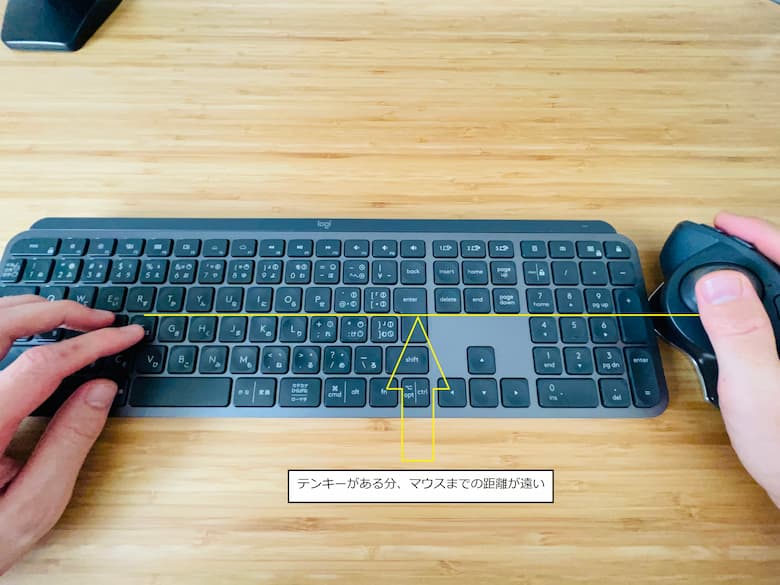メモ
本記事では「MX Keys Mini」と「MX Keys」を比較。どっちを選ぶか迷ったあなたの参考になれば。
ついに発表された「MX Keys」テンキーレス版の「KX700 MX Keys Mini」。
ロジクールファン待望のキーボードです。
「MX Keys Mini」がなぜ開発されたのか…答えは在宅ワークの普及にありました。
在宅ワークで困るのが、満足に作業スペースが確保できない問題。
この問題を省スペース設置に特化したキーボードが「MX Keys Mini」が解決してくれます。
「MX Keys Mini」は省スペースになった他、ファンクションキー(F1〜F12キー)の中身も見直し。
TeamsやSlackなどのチャットツールや、ZoomなどWEB会議での使い勝手が向上しています。
例えば、チャットツールで絵文字を表示する「絵文字キー(F7キー)」、WEB会議で便利な「マイクミュート/ミュート解除キー(F9キー)」に変更。
その他、音声入力をONにする「ディクテーションキー(F6キー)」。
認識率もかなり高いので、文字の書き起こしで快適に使えます。
そんな「MX Keys Mini」を、「MX Keys」と比較しながらの違いレビュー。
本記事は「MX Keys Mini」ってどう?結局どっちがいいの?と迷っている方の参考になるはず。
「MX Keys」からアップデートされた点、違いをまとめると以下になります。
☑ MX Keys Miniでの変更点
- テンキーレスに
- ペイルグレー、ローズ追加
- マイクミュート、絵文字キーなどの追加
- Unyfingは非対応に
- レシーバーは付属なし
「MX Keys Mini」と「MX Keys」を比較した上で、おすすめしたい人はそれぞれ以下の通りです。
MX Keys Miniがおすすめの人
- 見た目の好みを重視したい
- WEB会議、チャットをよく使う
- 卓上にコンパクトに設置したい
- マウスとの距離を近づけたい
MX Keysがおすすめの人
- 実用性を重視したい
- 会計などの経理処理をする
- Excelで頻繁に数字を入力する
- Unifying接続のマウスと使う
合わせて読みたい
-

-
MX KEYS miniの使い方&レビュー。iPadとのペアリング方法や設定も解説。省スペースかつ軽い打鍵感のキーボード。
続きを見る
-

-
MX Keys S レビュー。実用的、静かな打鍵音が◎ Smart Actions 活用例を紹介。
続きを見る
関連記事MX Keysをレビュー
-

-
【打鍵感が最高】KX800 MX Keys レビュー|毎日のタイピング作業が楽しくなる至高のキーボード
続きを見る
関連記事MX Keys とMX Mechanical の違いを比較
-

-
MX Keys とMX Mechanical の違いを比較【選び方のポイントも】
続きを見る
「MX Keys Mini」と「MX Keys」を比較
「KX700 MX Keys Mini」と「KX800 MX Keys」を以下の4つの切り口で比較してみました。
- 仕様
- 付属品
- 外観
- 打鍵感
1.「MX Keys Mini」と「MX Keys」の仕様を比較
まずは、「KX700 MX Keys Mini」と「KX800 MX Keys」の2モデルのスペックを比較していきましょう。
「MX Keys Mini」と「MX Keys」の比較表
| 製品名 | MX Keys Mini | MX Keys |
|---|---|---|
| 画像 |  |
 |
| サイズ 違い1 |
(テンキーなし) |
(テンキーあり) |
| 寸法 | ||
| 重量 | ||
| キー形状 | (Perfect Strokeキー) |
|
| キー数 | ||
| キーピッチ | ||
| キーストローク | ||
| 押下圧 | ||
| 本体カラー 違い2 |
ローズ グラファイト |
|
| バックライト | ||
| 充電端子 | ||
| 電源 | (バックライト未使用時) |
|
| 対応OS | macOS Linux Chrome OS Android iOS |
|
| 接続方法 違い3 |
Logi Bolt ※Unifying非対応 |
Unifying |
| 付属品 | Unifyingレシーバー |
|
| 接続デバイス | ||
| Logi Options | ||
| FLOW機能 | ||
比較表を読み取れる違いは大きく3つ。
☑ 「MX Keys Mini」と「MX Keys」の違い
- テンキーの有無によるサイズとキー数
- 「MX Keys Mini」は3色から選べる
- 「Unifying」から「Logi Bolt」に変わった
一通り比較した上で、違いについては後述します。
2.「MX Keys Mini」と「MX Keys」の付属品を比較
「KX700 MX Keys Mini」と「KX800 MX Keys」の付属品で比較してみました。
MX Keys の付属品
「KX800 MX Keys」では「充電ケーブル」以外に、「Unifyingレシーバー」も付属。
「Bluetooth」もしくは「Unifyingレシーバー」の接続から選んで使うことができました。
MX Keys Miniの付属品
対して、「KX700 MX Keys Mini」は「充電ケーブル」のみ。
「Unifyingレシーバー」は付属なしに変わっています。
ちなみに、「MX Keys Mini」は「Unifyingレシーバー」に非対応。
今後は「Logi Bolt」という新しい規格のレシーバーを別途購入する必要があります。
注意
「Logi Bolt」に対応した製品は「MX Keys Mini」以外に市販されておらず、現状はBluetooth接続で使用になります。
| 製品名 | MX Keys Mini | MX Keys |
|---|---|---|
| 画像 |  |
 |
| 接続方法 違い3 |
Logi Bolt ※Unifying非対応 |
Unifying |
| 付属品 | Unifyingレシーバー |
|
| 接続デバイス | ||
| Logi Options | ||
| FLOW機能 | ||
選び方のポイント まとめ
「Unifyingレシーバー」でマウスと一緒に使うなら、「MX Keys」がおすすめ
3.「MX Keys Mini」と「MX Keys」の外観を比較
ここからは「KX700 MX Keys Mini」と「KX800 MX Keys」の外観を見比べていきます。
まずは正面の外観から。
テンキーあり、なしで見た目の受ける印象がかなり違います。
レビューした色はどちらも「グラファイト」。色の濃淡は同じです。
側面からの外観。
「KX700 MX Keys Mini」と「KX800 MX Keys」で傾斜の角度は同じでした。
裏面の外観も。
細かいですが、ゴム足の数と印字されているシリーズ名は変わっています。

| 製品名 | MX Keys Mini | MX Keys |
|---|---|---|
| 画像 |  |
 |
| サイズ 違い1 |
(テンキーなし) |
(テンキーあり) |
| 寸法 | ||
| 重量 |
選び方のポイント まとめ
コンパクトさで選ぶなら、「MX Keys Mini」がおすすめ
4.「MX Keys Mini」と「MX Keys」の打鍵感を比較
「KX700 MX Keys Mini」と「KX800 MX Keys」をタイピングして打鍵感の違いを比較してみました。
YouTube動画でそれぞれ収録していますので参考にどうぞ。
MX Keys Miniの打鍵音
MX Keysの打鍵音
どちらもタイピングしてみて…
打鍵感は全く同じでした。
適度なキーストローク(押し込み)で、長時間のタイピングでも疲れにくい。
また、一つ一つのキーが球状に凹んでいる「Perfect Strokeキー」で、タイプミスも少なくする設計になっています。
| 製品名 | MX Keys Mini | MX Keys |
|---|---|---|
| 画像 |  |
 |
| キー形状 | (Perfect Strokeキー) |
|
| キーピッチ | ||
| キーストローク | ||
| 押下圧 | ||
選び方のポイント まとめ
打鍵感は全く同じです
「MX Keys Mini」と「MX Keys」の3つの違いを解説
「KX700 MX Keys Mini」と「KX800 MX Keys」では大きく3つの違いがあります。
☑ 「MX Keys Mini」と「MX Keys」の違い
- テンキーの有無によるサイズとキー数
- 「MX Keys Mini」は3色から選べる
- 「Unifying」から「Logi Bolt」に変わった
ここでは、それぞれの違いを細かく解説していきます。
1.「MX Keys Mini」と「MX Keys」はキー配列が違う
「KX700 MX Keys Mini」と「KX800 MX Keys」の決定的な違いはキー配列。
例えば、「enterキー」「矢印キー」のサイズ。
「KX700 MX Keys Mini」と「KX800 MX Keys」では大きさが変わることで、特に「矢印キー」の押しやすさが違います。
加えて、「ファンクションキー」の配列も「KX700 MX Keys Mini」と「KX800 MX Keys」で異なります。
MX Keys Miniで追加されたファンクションキー
「KX700 MX Keys Mini」では画面の「スクリーンショット(F8キー)」や音声入力をONにする「ディクテーションキー(F6キー)」。
その他、チャットで絵文字を表示する「絵文字キー(F7キー)」、WEB会議で便利な「マイクミュート/ミュート解除キー(F9キー)」に変更。
TeamsやSlackなどのチャットツールや、ZoomなどWEB会議での使い勝手が向上しています。
MX Keys Miniは「fnキー」の位置も変更
「KX700 MX Keys Mini」はキー数が少ない分、「fnキー」位置も左下に移動。指が届きやすい位置に変更されました。
「fnキー」を押しながら「F1」〜「F12」を押すことで、従来の「F1」〜「F12」キーの機能を使用することもできます。
また、マウスとの距離も変わってくるのも見逃せないポイント。
以下の画像を御覧ください。
「KX700 MX Keys Mini」と「KX800 MX Keys」でマウスまでの距離が違うことが分かります。
距離が近ければ、マウス操作がしやすくなる上、自然な姿勢に近いので疲れにくくなります。
テンキーレスのキーボード「MX Keys Mini」ならではの魅力です。
| 製品名 | MX Keys Mini | MX Keys |
|---|---|---|
| 画像 |  |
 |
| サイズ 違い1 |
(テンキーなし) |
(テンキーあり) |
2.「MX Keys Mini」と「MX Keys」はカラーが違う
「KX700 MX Keys Mini」にはグラファイトに加えて、新しくペイルグレー、ローズが追加。
対して、「KX800 MX Keys」はグラファイトのみ。
カラフルな色合いを楽しみたい方なら「KX700 MX Keys Mini」を選ぶ理由になるでしょう。
| 製品名 | MX Keys Mini | MX Keys |
|---|---|---|
| 画像 |  |
 |
| 本体カラー 違い2 |
ローズ グラファイト |
3.「MX Keys Mini」と「MX Keys」は接続方式が違う
「KX700 MX Keys Mini」になって、ついに「Unifyingレシーバー」による接続が非対応となりました。
今後は「Logi Bolt USBレシーバー」での接続がスタンダードとなる模様。
執筆現在では「Logi Bolt USBレシーバー」に対応のマウスなどは一般発売されていない。
接続するなら「Bluetooth」がベター。
従来の「Unifyingレシーバー」に対応した「KX800 MX Keys」の方が汎用性が高い分、使い勝手が良いかもしれません。
| 製品名 | MX Keys Mini | MX Keys |
|---|---|---|
| 画像 |  |
 |
| 接続方法 違い3 |
Logi Bolt ※Unifying非対応 |
Unifying |
【まとめ】選び方のポイントは「見た目重視のMX Keys Mini」「実用性のMX Keys」で選ぶと失敗しない
本記事では「MX Keys Mini」の日本語版を先行レビュー。発売は11月11日。【MX Keysと比較して違いを解説】について書きました。
おさらいです。
「MX Keys」からアップデートされた点、違いをまとめると以下になります。
☑ MX Keys Miniでの変更点
- テンキーレスに
- ペイルグレー、ローズ追加
- マイクミュートキー、絵文字キーなどの追加
- unyfingは非対応に
- レシーバー付属なし
「MX Keys Mini」と「MX Keys」を比較した上で、おすすめしたい人はそれぞれ以下の通りです。
MX Keys Miniがおすすめの人
- 見た目の好みを重視したい
- WEB会議、チャットをよく使う
- 卓上にコンパクトに設置したい
- マウスとの距離を近づけたい
MX Keysがおすすめの人
- 実用性を重視したい
- 会計などの経理処理をする
- Excelで頻繁に数字を入力する
- Unifying接続のマウスと使う
MX Keys MiniとMX Keysで迷ったなら…
上記はキーボードの使用遍歴や経験値によって変わる部分もあります。
ただ、失敗しないという観点で選ぶなら、「見た目重視のMX Keys Mini」「実用性のMX Keys」です。
あなたにとっての最適なキーボードはどっちだと感じましたか?
迷いに迷った最後はファーストインプレッション。
あなたの直感を信じて選択すれば、きっと満足できる買い物ができるはず。
関連記事
続きを見る 続きを見る 続きを見る 続きを見る 続きを見る 続きを見る 続きを見る 続きを見る 続きを見る 続きを見る 続きを見る 続きを見る 続きを見る 続きを見る 続きを見る

MX KEYS miniの使い方&レビュー。iPadとのペアリング方法や設定も解説。省スペースかつ軽い打鍵感のキーボード。

MX Keys S レビュー。実用的、静かな打鍵音が◎ Smart Actions 活用例を紹介。

【打鍵感が最高】KX800 MX Keys レビュー|毎日のタイピング作業が楽しくなる至高のキーボード

MX Keys とMX Mechanical の違いを比較【選び方のポイントも】

MX Mechanical と Mini(KX850)をレビュー。茶軸と赤軸の比較。薄型でキーが打鍵しやすいメカニカルキーボード。

ロジクール KX800M MX KEYS for Mac レビュー。US配列でミニマル。Windowsでも使えるか検証。

ロジクール KX1000s CRAFTのレビュー。ダイヤル入力で直感的な操作、洗練されたデザインのキーボード。

KX800 MX KeysとKX800M MX Keys for Macの違いを比較。【選び方のポイントも】

【昇降デスクと好相性】Logicool ERGO K860をレビュー 。角度の調整とパームレストが手首をストレスフリーに。

【実機レビュー】KX800 MX KeysとKX1000s CRAFTを徹底比較!違いを解説する

【HHKB Professional HYBRID Type-S レビュー】機能美が光るハイエンドキーボード

【実機レビュー】ロジクールマウスMXシリーズおすすめランキング5選

【実機レビュー】Anker PowerExpand 8-in-1 USB-C PD 10Gbps データ ハブ|高速データ転送がウリのハイスペックなType-Cハブ

MX Master 3S レビュー。静音クリック、Logi Bolt対応に。おすすめ設定も紹介。【MX2200sGR】

【30選】在宅勤務、リモートワークが捗る!デスク周りの便利ガジェットおすすめ品を実体験から紹介。